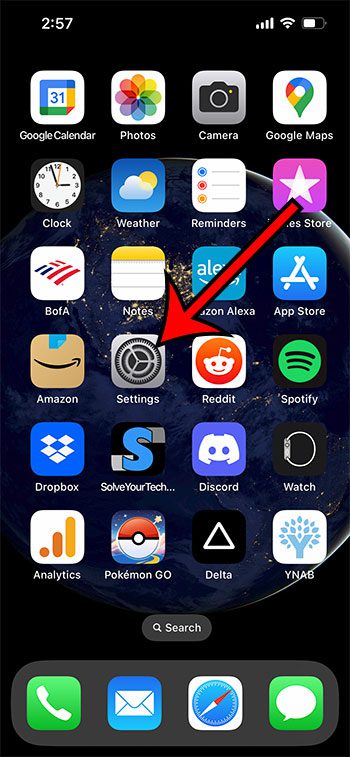Wenn Sie jemals einen orangefarbenen Punkt in der oberen rechten Ecke Ihres iPhone 13-Bildschirms gesehen haben, fragen Sie sich vielleicht, was das bedeutet.
Das iPhone hat viele Statusanzeigen , von denen viele auf den ersten Blick schwer zu erkennen sind.
Der orangefarbene Punkt oben auf dem iPhone 13-Bildschirm bedeutet, dass eine App auf Ihrem Gerät gerade das Mikrofon verwendet.
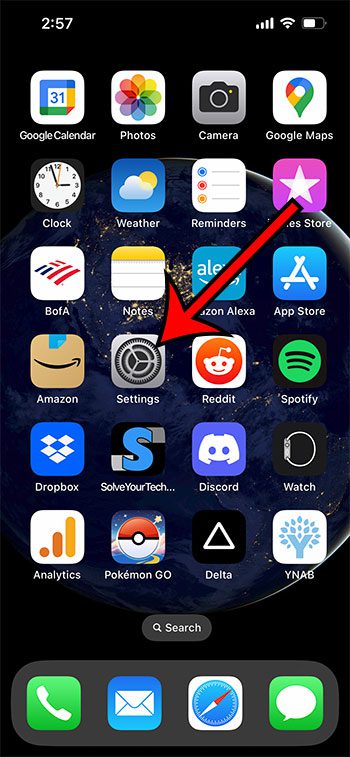
Der Artikel Was bedeutet der orangefarbene Punkt auf meinem iPhone 13? wird weiter unten mit weiteren Informationen zu diesem Thema fortgesetzt, einschließlich dessen, was Sie tun können, um eine App zu verhindern verhindern, dass Sie Ihr Mikrofon verwenden.
Inhaltsverzeichnis verbergen
So ändern Sie die Mikrofonberechtigungen der iPhone-App
Öffnen Sie die Einstellungen. Wählen Sie Datenschutz & Sicherheit aus. Tippen Sie auf Mikrofon. Tippen Sie auf die Schaltfläche neben einer App, um ihre Berechtigungen zu ändern.
Unser Leitfaden Was bedeutet der orangefarbene Punkt auf meinem iPhone 13 wird unten mit zusätzlichen Informationen, einschließlich Bildern dieser Schritte, fortgesetzt.
Viele der Apps auf Ihrem iPhone werden verbessert, wenn sie einige davon verwenden können andere Tools oder Funktionen auf Ihrem Gerät.
Eine App für Mitfahrgelegenheiten funktioniert möglicherweise besser, wenn sie Zugriff auf Ihren Standort hat, während eine Social-Media-App möglicherweise besser funktioniert, wenn sie Zugriff auf die Kamera hat.
Obwohl Sie vielleicht wissen, dass eine App etwas auf Ihrem iPhone verwendet, nur weil Sie aktiv etwas tun, wie zum Beispiel Ihre Stimme mit der Sprachmemos-App aufzeichnen, kann es vorkommen, dass etwas auf Ihrem Telefon das Mikrofon im Hintergrund verwendet.
Die Schritte in diesem Abschnitt unten zeigen Ihnen, wie Sie die Liste der iPhone 13-Apps mit Mikrofonberechtigungen finden, sodass Sie alle Berechtigungen deaktivieren können, die Sie widerrufen möchten.
Verwandt: Unser Artikel darüber, was passiert, wenn Sie den Standort und die Privatsphäre Ihres iPhones zurücksetzen, kann Ihnen weiterhelfen de weitere Informationen zu einem ähnlichen Thema.
So blockieren Sie den Zugriff einer iPhone 13-App auf das Mikrofon
Dieser Artikel wurde mit einem iPhone 13 im Betriebssystem iOS 16 geschrieben. Diese Schritte funktionieren für die meisten anderen iPhone-Modelle in den meisten aktuellen Versionen von iOS.
Schritt 1: Öffnen Sie die App Einstellungen auf Ihrem iPhone.
Schritt 2: Scrollen Sie nach unten und wählen Sie die Option Datenschutz & Sicherheit.
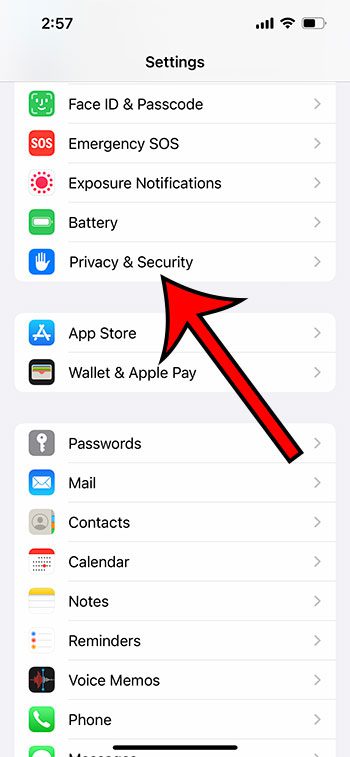
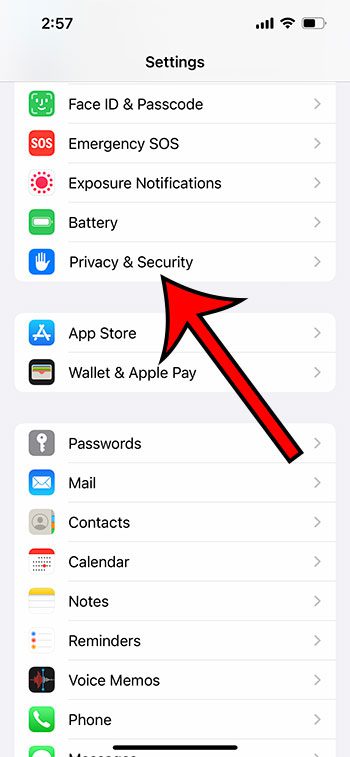
Schritt 3: Berühren Sie die Schaltfläche Mikrofon.
Schritt 4: Tippen Sie auf die Schaltfläche neben einer App, wenn Sie diese aktivieren oder deaktivieren möchten seinen Mikrofonzugriff.
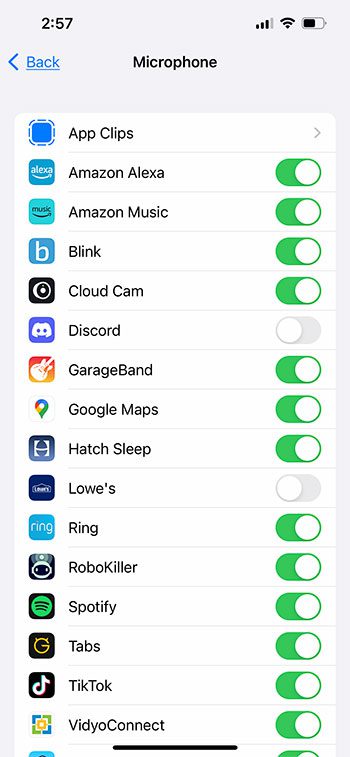
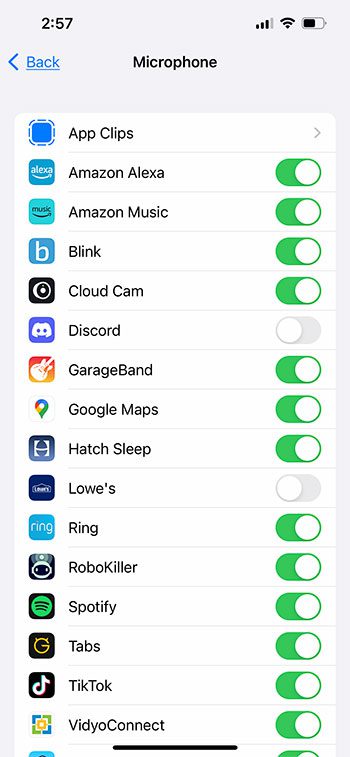
Beachten Sie, dass, wenn Sie den Zugriff für eine App deaktivieren, Sie möglicherweise aufgefordert werden, diesen wieder zu aktivieren Zugriff, wenn Sie die App das nächste Mal verwenden. Daher funktionieren Apps möglicherweise nicht gleich oder überhaupt nicht, wenn Sie ihnen den Zugriff auf das Mikrofon entziehen.
Nun, da Sie mehr über die Bedeutung des orangefarbenen Punkts auf Ihrem iPhone wissen und wissen, was Sie tun können, um ihn zu widerrufen Mikrofonberechtigungen für eine App, können Sie weiter unten weiterlesen, um weitere Informationen zu diesem Thema zu erhalten.
Weitere Informationen zur Bedeutung des orangefarbenen iPhone-Punkts
Es ist möglich, dass Sie stattdessen ein orangefarbenes Quadrat sehen eines orangefarbenen Punkts.
Dies kann vorkommen, wenn Sie die Option „Ohne Farbe unterscheiden“ auf Ihrem Gerät aktiviert haben.
Sie können diese Option ein-oder ausschalten, indem Sie zu Einstellungen > Barrierefreiheit > Anzeige & Textgröße > und tippen Sie dann auf die Schaltfläche neben Ohne Farbe unterscheiden.
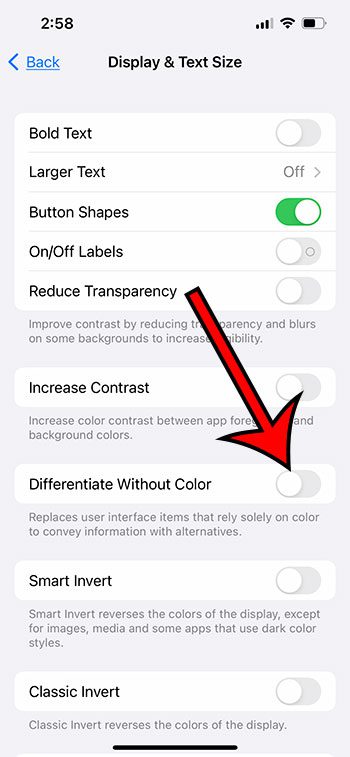
Wie es unter dieser Einstellung heißt, ersetzt diese Option Elemente in der Benutzeroberfläche, die nur auf Farbe angewiesen sind Drücken Sie Informationen aus, indem Sie sie durch etwas anderes ersetzen.
Bei dieser Einstellung bedeutet dies, dass der orangefarbene Punkt zu einem orangefarbenen Quadrat wird.
Ein weiterer ähnlicher Indikator, den Sie unter Umständen sehen Oben auf Ihrem Bildschirm ist ein grüner Punkt.
Wenn der grüne Punkt oben auf dem Bildschirm erscheint, bedeutet dies, dass eine App die Kamera verwendet.
Ähnlich wie oben besprochen , können Sie überprüfen, welche Apps über Kameraberechtigungen verfügen, indem Sie zu Einstellungen > Datenschutz & Sicherheit > Kamera > gehen und dort die Liste anzeigen.


Matthew Burleigh wurde wr IT-Tutorials seit 2008. Seine Texte sind auf Dutzenden verschiedener Websites erschienen und wurden über 50 Millionen Mal gelesen.
Nach seinem Bachelor-und Master-Abschluss in Informatik arbeitete er mehrere Jahre im IT-Management für kleine Unternehmen Unternehmen. Jetzt arbeitet er jedoch Vollzeit daran, Online-Inhalte zu schreiben und Websites zu erstellen.
Zu seinen Hauptthemen als Autor gehören iPhones, Microsoft Office, Google Apps, Android und Photoshop, aber er hat auch über viele andere technische Themen geschrieben gut.
Lesen Sie hier seine vollständige Biografie.
Das könnte Ihnen auch gefallen
.uhgvp63dd7751815e9 { margin: 5px; Polsterung: 0px; } @media screen and (min-width: 1201px) {.uhgvp63dd7751815e9 { display: block; } } @media screen and (min-width: 993px) and (max-width: 1200px) {.uhgvp63dd7751815e9 { display: block; } } @media screen und (min-width: 769px) und (max-width: 992px) {.uhgvp63dd7751815e9 { display: block; } } @media screen and (min-width: 768px) and (max-width: 768px) {.uhgvp63dd7751815e9 { display: block; } } @media screen and (max-width: 767px) {.uhgvp63dd7751815e9 { display: block; } }